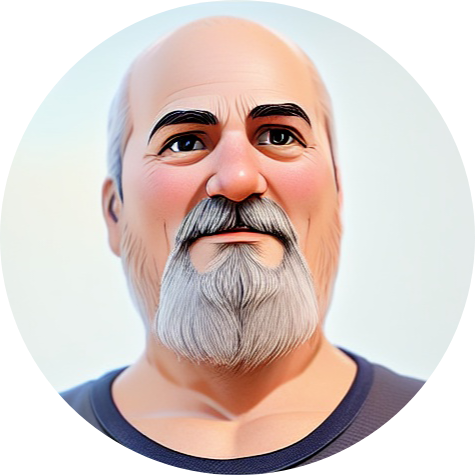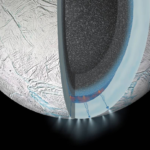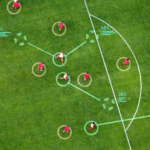Las Google Web Stories son un formato de contenido web que combina texto, imágenes, vídeos, audio y animaciones para crear una experiencia visual atractiva y envolvente. Se muestran a pantalla completa y se pueden navegar con un solo dedo, lo que las hace ideales para dispositivos móviles.
Las Google Web Stories pueden utilizarse para una gran variedad de propósitos, como:
- Cuenta historias: Las Google Web Stories son ideales para contar historias, ya sean de ficción o no ficción. Pueden utilizarse para crear relatos atractivos y cautivadores que mantengan a los lectores enganchados.
- Educar: Las Google Web Stories pueden utilizarse para educar a los lectores sobre una amplia gama de temas. Pueden utilizarse para crear presentaciones interactivas, tutoriales o guías.
- Promocionar productos o servicios: Las Google Web Stories pueden utilizarse para promocionar productos o servicios. Pueden utilizarse para crear anuncios atractivos y llamativos que llamen la atención de los clientes potenciales.
Para crear una Google Web Story, necesitarás una herramienta de creación de historias. Hay muchas herramientas disponibles, tanto gratuitas como de pago. Una vez que tengas la herramienta adecuada, podrás empezar a crear tu historia.
El proceso de creación de una Google Web Story es relativamente sencillo. En general, deberás seguir estos pasos:
- Crea un esquema de tu historia: Antes de empezar a crear tu historia, es importante tener un esquema claro de lo que quieres contar. Esto te ayudará a mantenerte organizado y a asegurarte de que tu historia tenga un flujo lógico.
- Agrega imágenes y vídeos: Las imágenes y los vídeos son elementos esenciales de cualquier Google Web Story. Asegúrate de elegir imágenes y vídeos de alta calidad que sean relevantes para tu historia.
- Agrega texto: El texto es importante para proporcionar contexto y detalles a tu historia. Asegúrate de usar un texto claro y conciso que sea fácil de leer.
- Agrega animaciones y efectos: Las animaciones y los efectos pueden ayudar a hacer que tu historia sea más atractiva y envolvente.
Una vez que hayas creado tu Google Web Story, puedes publicarla en tu sitio web o blog. También puedes compartirla en las redes sociales o enviarla por correo electrónico.
Las Google Web Stories son una herramienta poderosa que puede ayudarte a crear contenido web atractivo y envolvente. Si eres un blogger, las Google Web Stories son una excelente manera de mejorar tu contenido y atraer a más lectores.
Aquí tienes algunos consejos adicionales para crear Google Web Stories:
- Mantén tus historias cortas y concisas: Las personas tienen una atención corta, así que es importante mantener tus historias cortas y fáciles de digerir.
- Utiliza un lenguaje sencillo: Evita el uso de jerga o términos técnicos que puedan confundir a los lectores.
- Asegúrate de que tus historias sean relevantes para tu público objetivo: Crea historias que sean interesantes y relevantes para las personas que quieres llegar.
Qué herramienta de creación de historias hay
Hay muchas herramientas de creación de historias disponibles, tanto gratuitas como de pago. Algunas de las más populares incluyen:
- Google Web Stories Editor: Esta herramienta gratuita de Google es una excelente opción para principiantes. Es fácil de usar y ofrece una amplia gama de funciones, incluyendo la capacidad de agregar texto, imágenes, vídeos, audio y animaciones.
- Storyblocks: Esta herramienta de pago ofrece una amplia biblioteca de imágenes, vídeos, audio y animaciones que puedes usar para crear tus historias. También ofrece plantillas y tutoriales que pueden ayudarte a empezar.
- Canva: Esta herramienta de diseño gráfico todo en uno también puede utilizarse para crear historias. Ofrece una amplia gama de plantillas y funciones que te permiten crear historias atractivas y profesionales.
- Adobe Spark: Esta herramienta de creación de contenido de Adobe ofrece una variedad de plantillas y funciones que te permiten crear historias rápidamente y fácilmente.
- InDesign: Este software de diseño gráfico profesional también puede utilizarse para crear historias. Ofrece una gran cantidad de funciones y herramientas que te permiten crear historias complejas y detalladas.
La mejor herramienta de creación de historias para ti dependerá de tus necesidades y presupuesto. Si eres un principiante, una herramienta gratuita o de bajo coste, como Google Web Stories Editor o Canva, puede ser una buena opción. Si necesitas más funciones o necesitas crear historias complejas, una herramienta de pago, como Storyblocks o Adobe Spark, puede ser una mejor opción.
Aquí tienes una tabla comparativa de algunas de las herramientas de creación de historias más populares:
| Herramienta | Precio | Características |
|---|---|---|
| Google Web Stories Editor | Gratis | Fácil de usar, amplia gama de funciones |
| Storyblocks | De pago | Amplia biblioteca de contenido, plantillas, tutoriales |
| Canva | De pago | Amplia gama de plantillas, funciones de diseño gráfico |
| Adobe Spark | De pago | Amplia gama de plantillas, funciones de diseño gráfico |
| InDesign | De pago | Gran cantidad de funciones y herramientas, creación de historias complejas |
Hay un plugin para wordpress de Google Web Stories
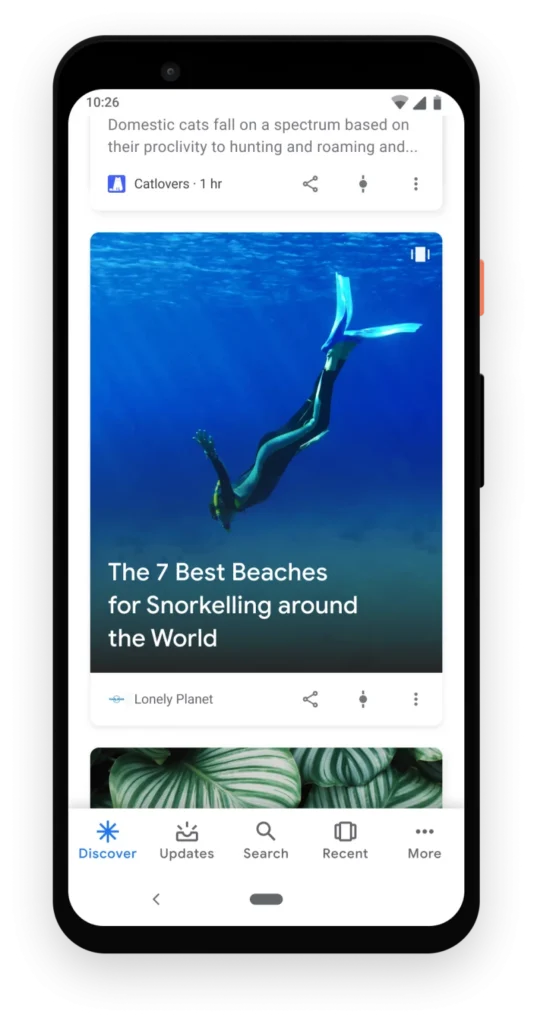
Sí, hay un plugin para WordPress de Google Web Stories. Se llama Web Stories for WordPress y está disponible de forma gratuita en el repositorio de plugins de WordPress.
Para usar el plugin, primero debes instalarlo y activarlo. Una vez que esté activado, podrás crear nuevas historias desde el editor de WordPress.
Para crear una nueva historia, haz clic en el botón Añadir nuevo y selecciona Web Story. Se abrirá un editor de historias donde podrás agregar texto, imágenes, vídeos, audio y animaciones.
Una vez que hayas creado tu historia, puedes publicarla en tu sitio web o blog. También puedes compartirla en las redes sociales o enviarla por correo electrónico.
Aquí tienes una guía paso a paso sobre cómo usar el plugin Web Stories for WordPress:
- Instala y activa el plugin.
- Crea una nueva historia.
- Agrega texto, imágenes, vídeos, audio y animaciones.
- Publica tu historia.
Instalar y activar el plugin
Para instalar el plugin, haz clic en el botón Añadir nuevo en el panel de administración de WordPress. En el cuadro de búsqueda, escribe Web Stories for WordPress. Haz clic en el plugin para ver más información sobre él.
Una vez que hayas encontrado el plugin, haz clic en el botón Instalar ahora. El plugin se instalará y activará automáticamente.
Crear una nueva historia
Para crear una nueva historia, haz clic en el botón Añadir nuevo en el panel de administración de WordPress. En el menú desplegable, selecciona Web Story.
Se abrirá un editor de historias donde podrás agregar texto, imágenes, vídeos, audio y animaciones.
Agregar texto, imágenes, vídeos, audio y animaciones
Para agregar texto a tu historia, haz clic en el botón Agregar texto. Se abrirá un cuadro de texto donde podrás escribir tu texto.
Para agregar imágenes a tu historia, haz clic en el botón Agregar imagen. Se abrirá un cuadro de diálogo donde podrás seleccionar una imagen de tu computadora o de la biblioteca de imágenes de WordPress.
Para agregar vídeos a tu historia, haz clic en el botón Agregar vídeo. Se abrirá un cuadro de diálogo donde podrás seleccionar un vídeo de YouTube o Vimeo.
Para agregar audio a tu historia, haz clic en el botón Agregar audio. Se abrirá un cuadro de diálogo donde podrás seleccionar un archivo de audio de tu computadora.
Para agregar animaciones a tu historia, haz clic en el botón Agregar animación. Se abrirá un cuadro de diálogo donde podrás seleccionar una animación de la biblioteca de animaciones de WordPress.
Publicar tu historia
Una vez que hayas terminado de crear tu historia, haz clic en el botón Publicar. Tu historia se publicará en tu sitio web o blog.
Aquí tienes algunos consejos adicionales para usar el plugin Web Stories for WordPress:
- Usa imágenes y vídeos de alta calidad. Las imágenes y los vídeos son elementos esenciales de cualquier historia. Asegúrate de usar imágenes y vídeos de alta calidad que sean relevantes para tu historia.
- Escribe un texto claro y conciso. El texto es importante para proporcionar contexto y detalles a tu historia. Asegúrate de usar un texto claro y conciso que sea fácil de leer.
- Agrega animaciones y efectos para hacer que tu historia sea más atractiva. Las animaciones y los efectos pueden ayudar a hacer que tu historia sea más atractiva y envolvente.
Imágenes y videos que pueden ayudarte
Aquí hay algunas imágenes y videos que puedes descargar para ayudarte a crear tus Google Web Stories:
Imágenes
- Pixabay es un sitio web gratuito que ofrece una amplia biblioteca de imágenes de alta calidad. Puedes buscar imágenes por tema, color o licencia.
Pixabay, sitio web gratuito de imágenes
- Unsplash es otro sitio web gratuito que ofrece una amplia biblioteca de imágenes de alta calidad. Las imágenes de Unsplash se pueden usar para cualquier propósito, incluso comercial.
Unsplash, sitio web gratuito de imágenes de alta calidad
- Shutterstock es un sitio web de pago que ofrece una amplia biblioteca de imágenes de alta calidad. Shutterstock tiene una variedad de licencias que puedes elegir, según tus necesidades.
Shutterstock, sitio web de pago de imágenes de alta calidad
Videos
- YouTube es un sitio web gratuito donde puedes encontrar una amplia variedad de videos. Puedes buscar videos por tema, duración o licencia.
YouTube, sitio web gratuito de videos
- Vimeo es otro sitio web gratuito donde puedes encontrar una amplia variedad de videos. Vimeo es conocido por sus videos de alta calidad.
Vimeo, sitio web gratuito de videos de alta calidad
- Getty Images es un sitio web de pago donde puedes encontrar una amplia variedad de videos de alta calidad. Getty Images tiene una variedad de licencias que puedes elegir, según tus necesidades.
También puedes usar tu propia cámara o teléfono para tomar imágenes o videos para tus Google Web Stories. Asegúrate de usar imágenes y videos de alta calidad que sean relevantes para tu historia.
Espero que esta información te sea útil.